YouTubeチャンネルの開設が完了したら、
本人確認作業を済ませてしまいましょう。
「本人確認」といっても電話番号認証をするだけなので、
作業は簡単、かつすぐ終わります。
ちなみに、これが完了していないと、
「15分以上の長さの動画」をアップロードできなかったり、
「カスタムサムネイルの設定」ができなかったりと、
YouTube動画を使った情報発信に制限が
かかってしまいます。
ですので、まだ本人確認が完了してないという方は、
今回の動画・記事を見ながら一緒に
操作してみてください ^ ^
YouTubeチャンネルを開いたらすぐやるべき初期設定
YouTubeチャンネル登録をしたら、
本人確認作業を済ませましょう。
まずはマイチャンネルの画面から
画面右上の自分のアイコン画像をクリックし、
表示されるメニュー画面から
「クリエーターツール」を開きます。
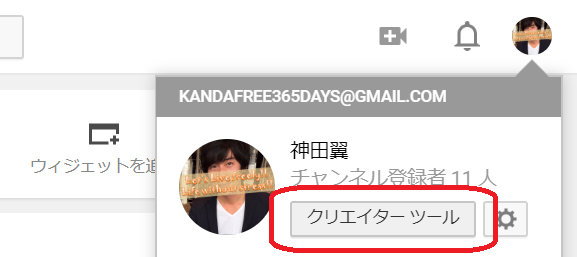
画面左に表示される
メニュー一覧の中から「チャンネル」を
クリックします。
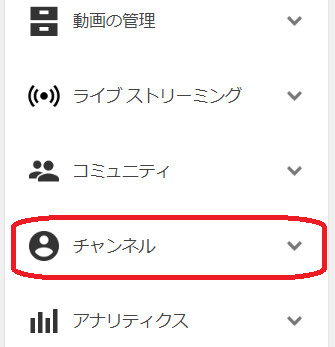
YouTubeチャンネルの「ステータスと機能」の画面が
下記の通り表示されます。
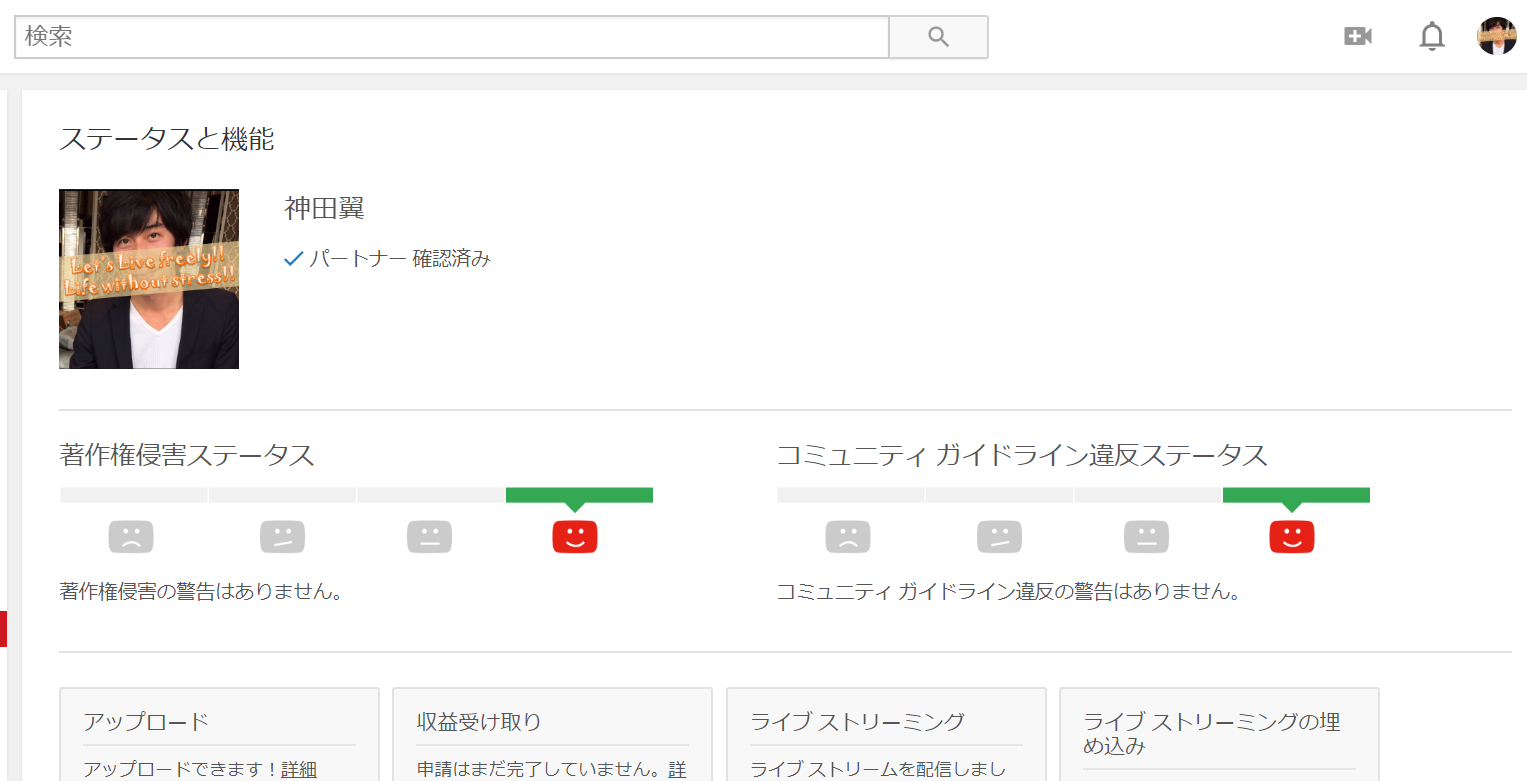
画面を下に少しスクロールすると、
「制限時間を超える動画」という項目がありますので、
その右下にある「有効にする」をクリックします。

「アカウントの確認」が表示されますので、
「電話の自動音声メッセージで受け取る」
もしくは、「SMSで受け取る」を選択してください。
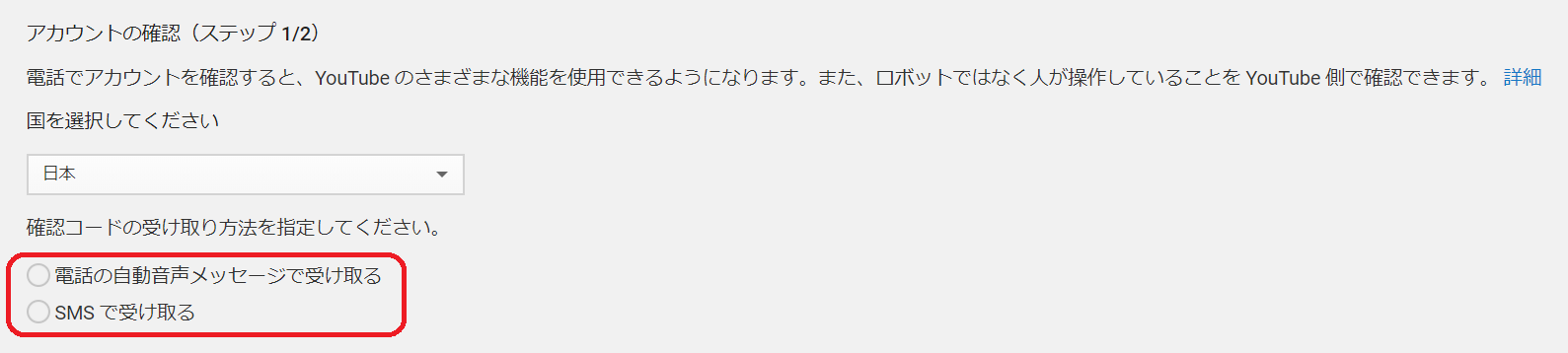
下記はSMSで受け取るを選びましたが、
ご自分の都合の良い方を選んでみてください。
電場番号を入力し、
「送信」をクリックします。
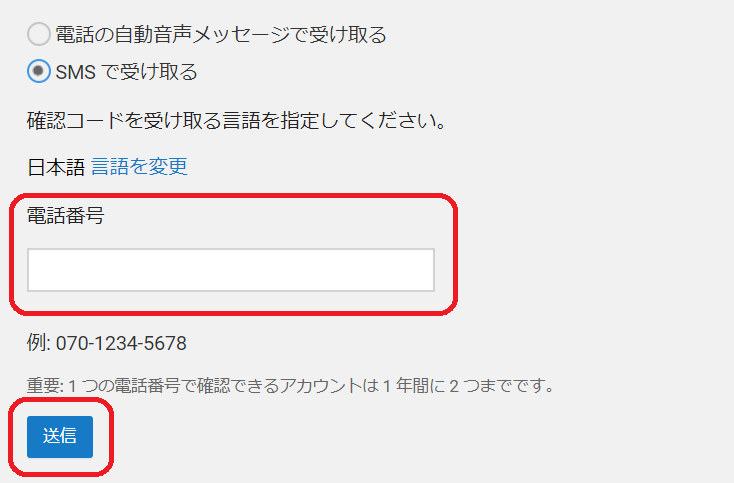
登録した電話番号に届いた6桁の確認コードを
入力し「送信」をクリックしましょう。

以上で「本人確認(電話番号認証)」は完了となります。
操作が完了しましたら、
一度「クリエーターツール」の「チャンネル」から
「制限時間を超える動画」のアップロードが
「有効」となっていることを確認しましょう。
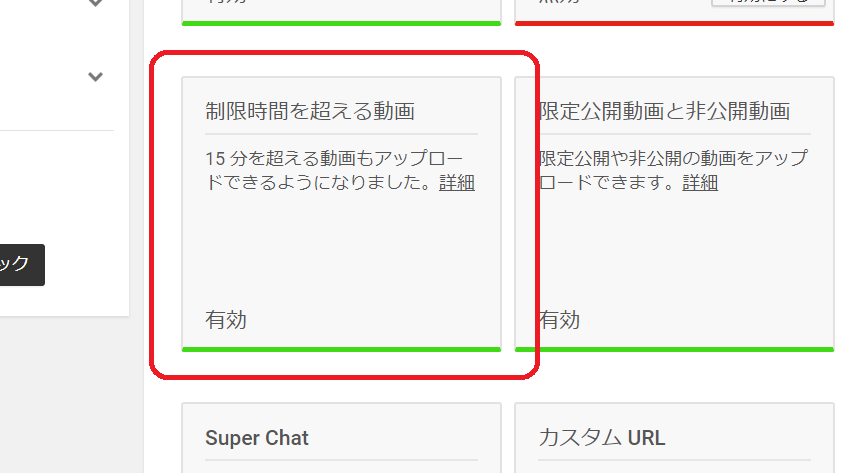
これで15分を超える動画を
あなたのYouTubeチャンネルに
アップロードできるようになりました ^ ^
ぜひどんどんとあなたのYouTubeチャンネルに
動画をアップロードしてまいりましょう!
















こんにちは神田つばさです!
>>神田つばさのプロフィールはこちらから